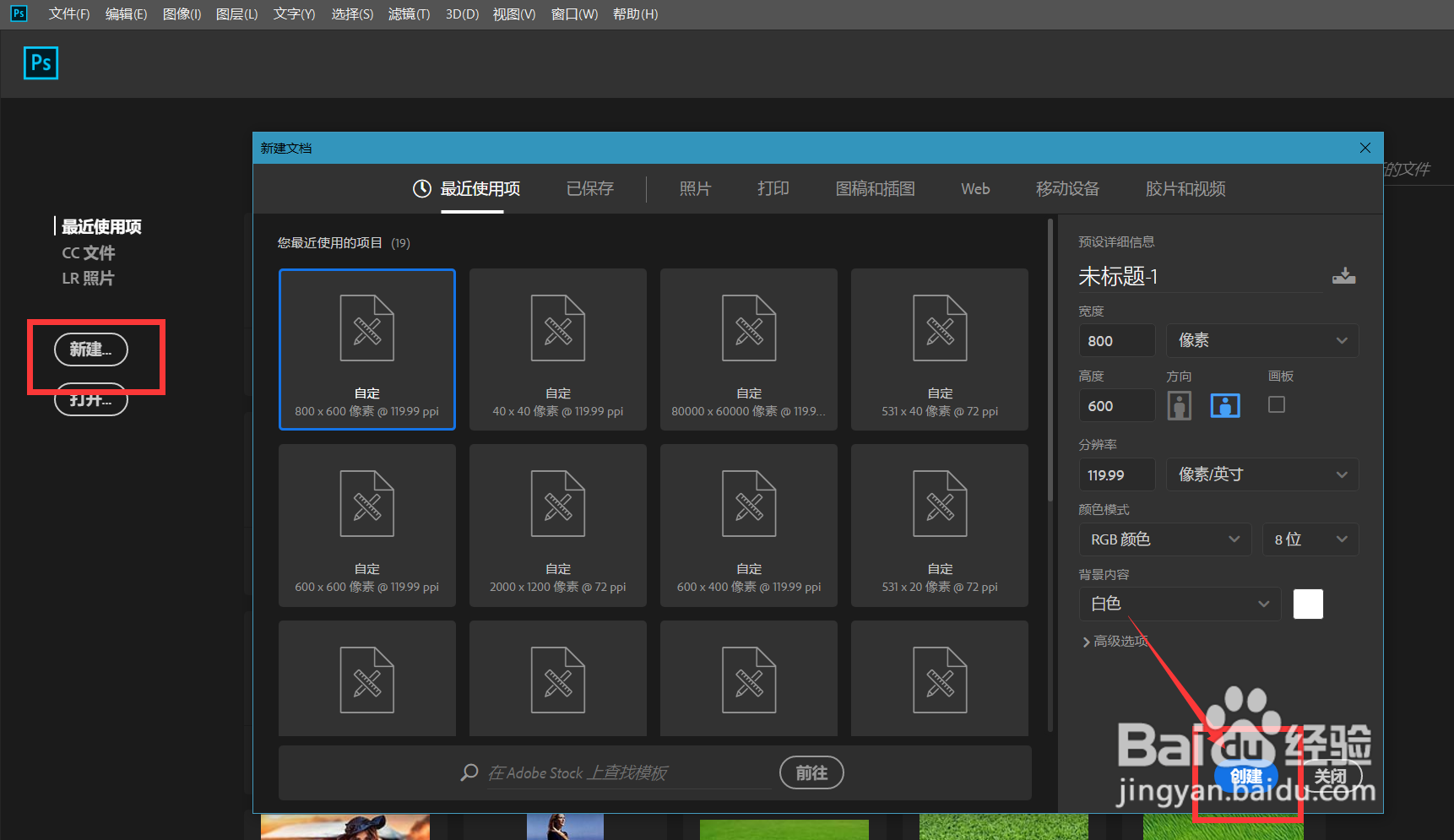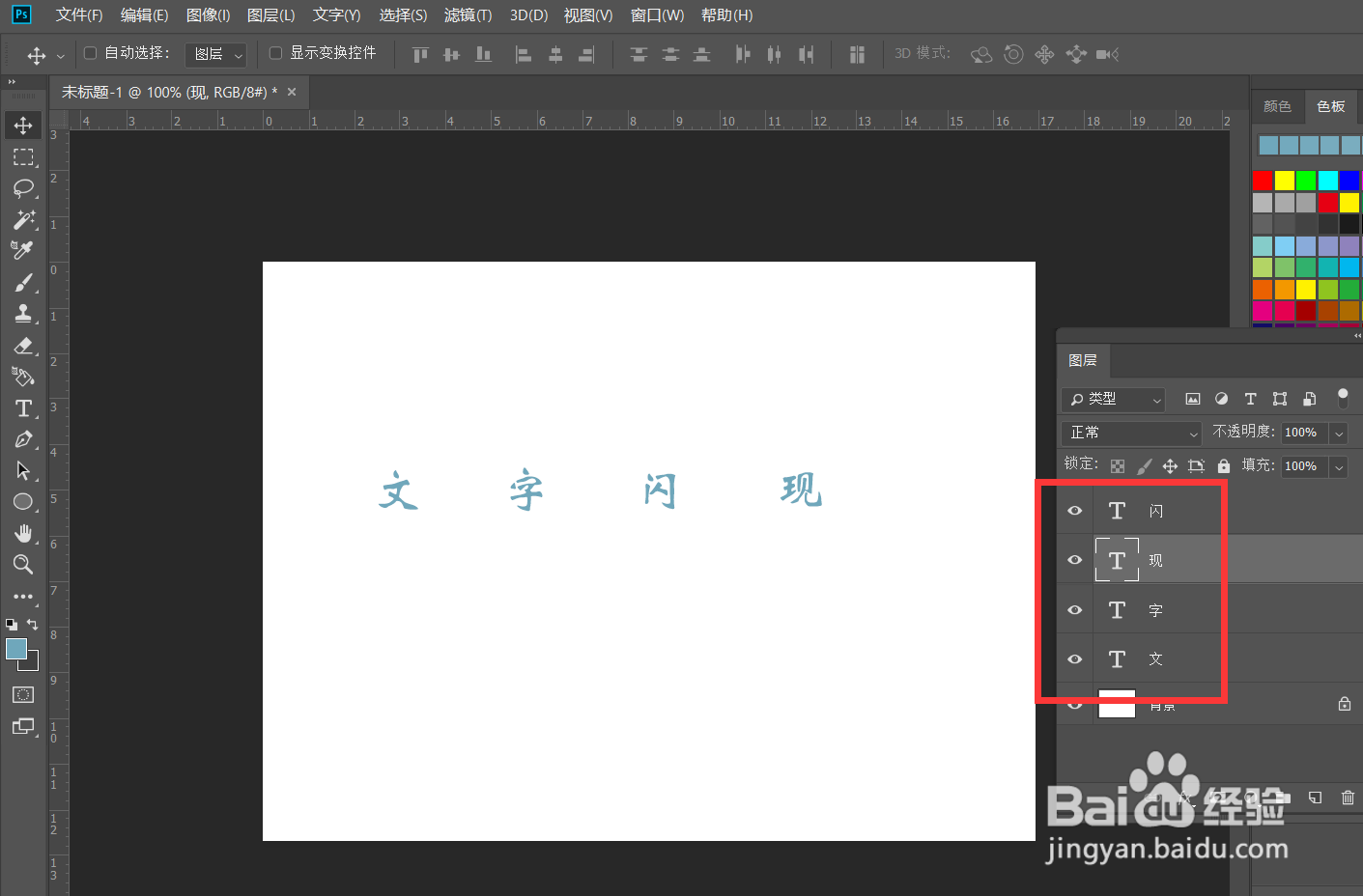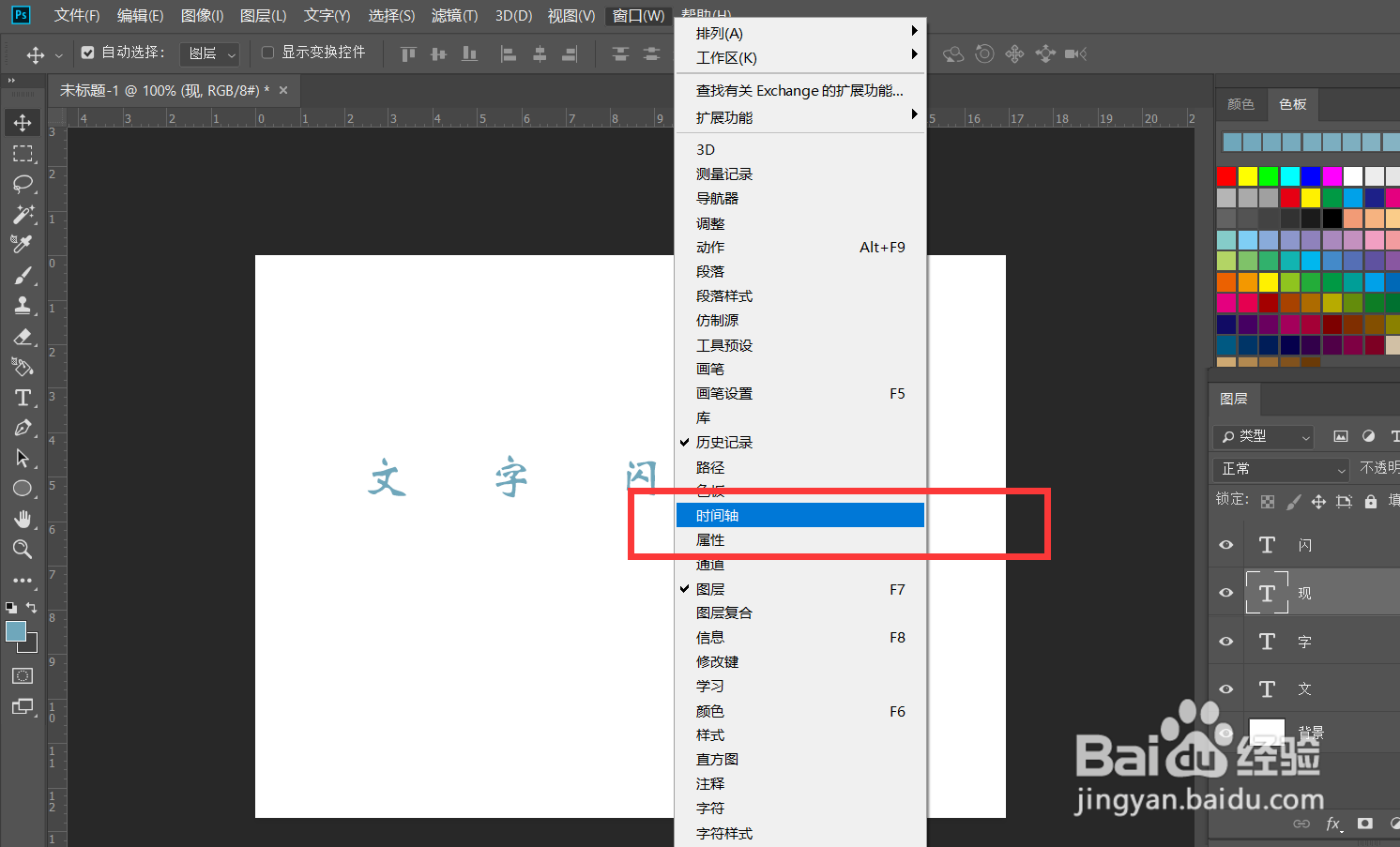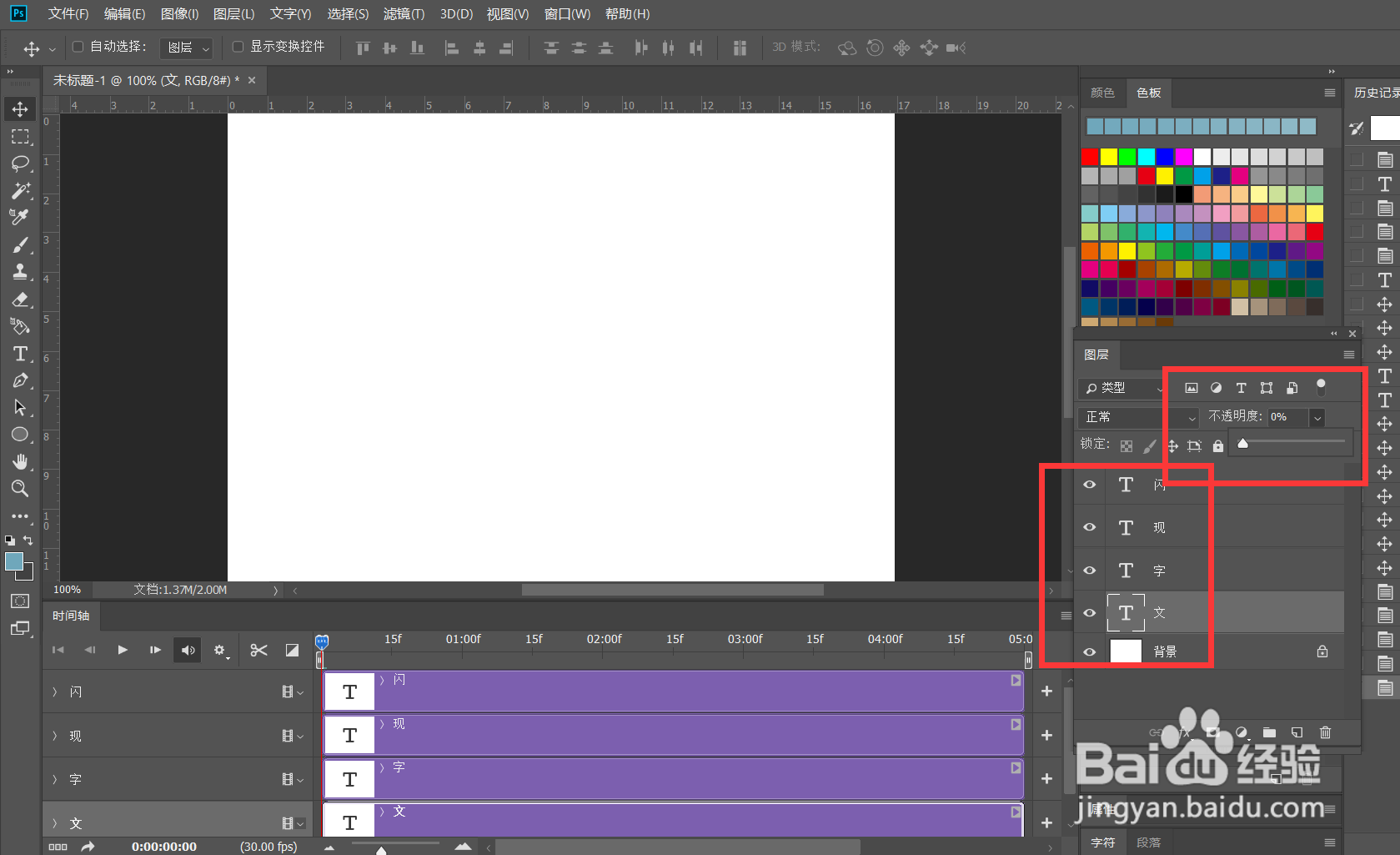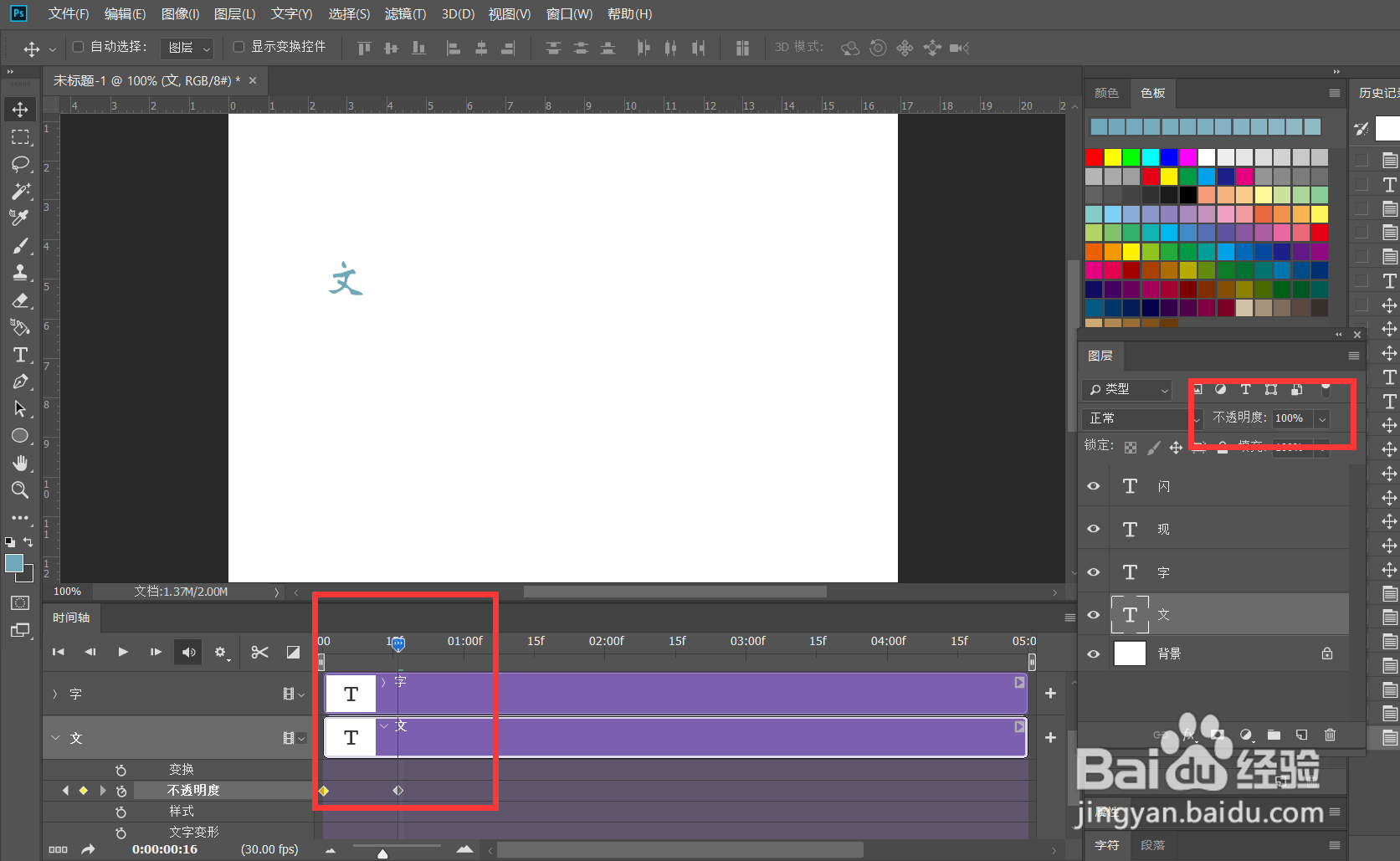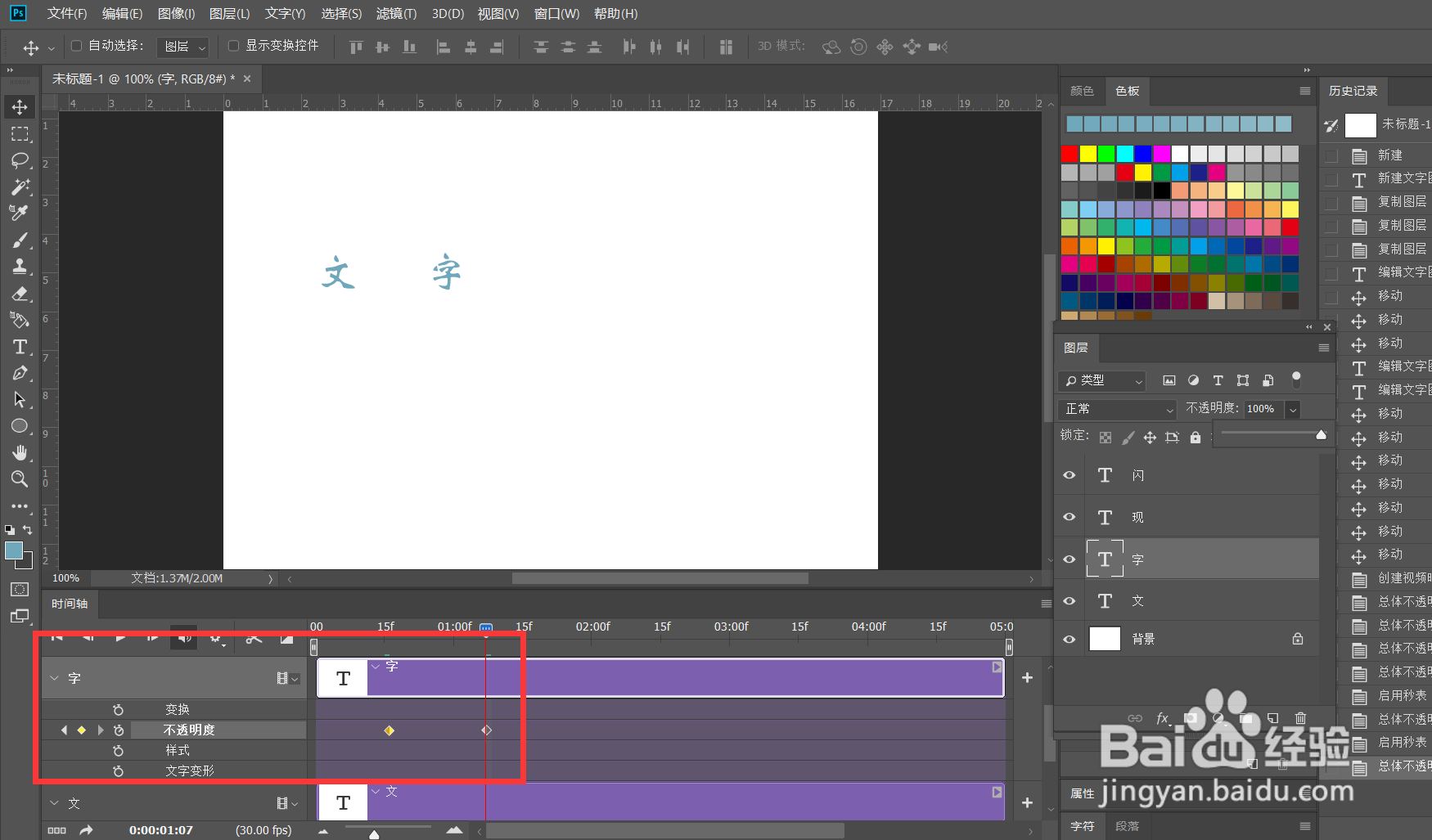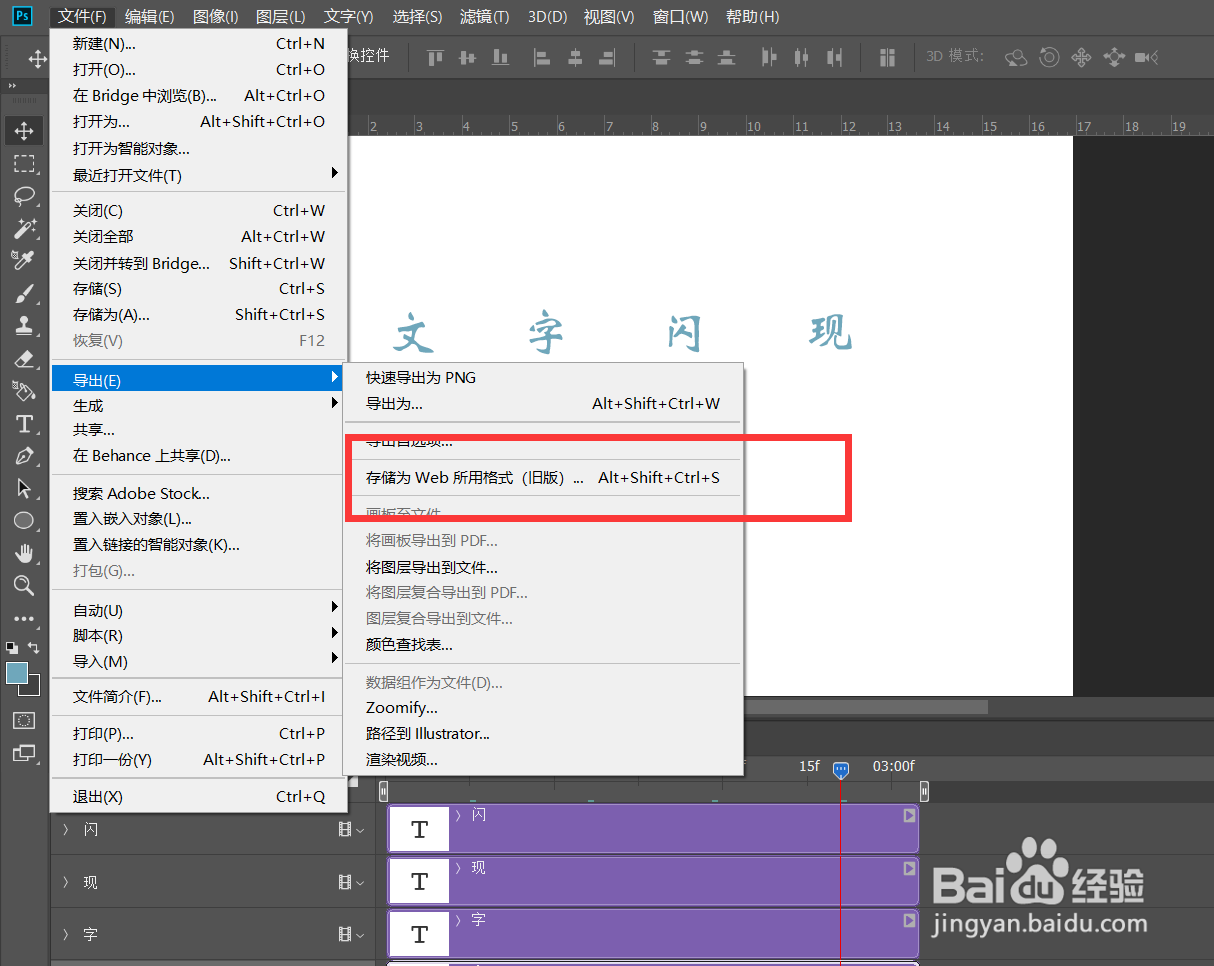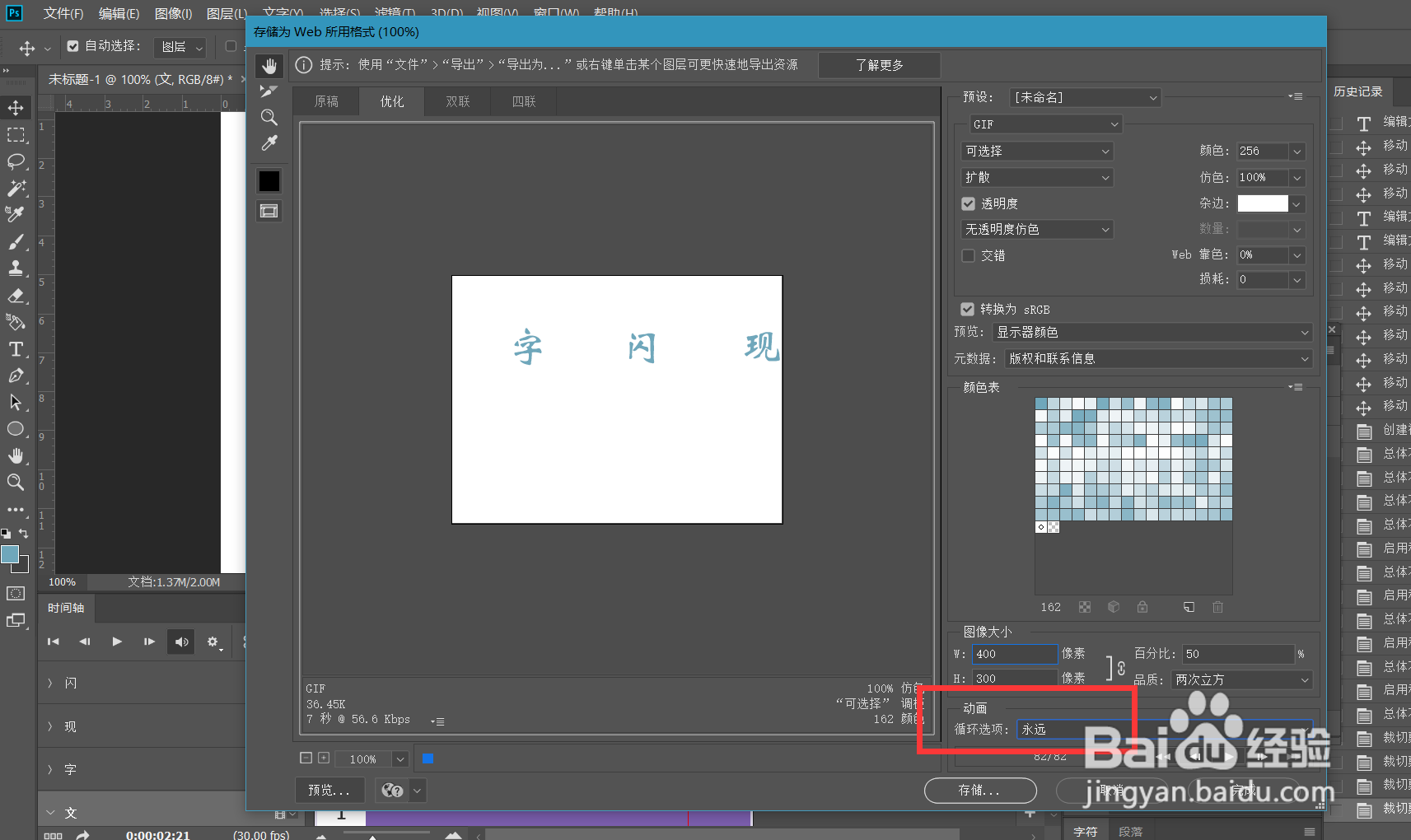Photoshop怎么制作文字闪现动图效果
1、首先,我们打开Photoshop,点击屏幕框选的【创建】,新建空白画布。
2、下面,我们选择文字工具,在画布上依次输入文字,并调整好字体、字号、颜色等属性。
3、点击菜单栏的【窗口】——【时间轴】——【创建时间轴】。
4、我们将所有文字图层的不透明度改为0%,如下图所示。
5、下面,我们先点开第一个【文】字时间轴,在起点位置点击【不透明度】的闹钟图标,然后移动时间轴滑杆,将不透明度改为100%,软件记录第二个标记点。同理操作其他几个文字图层。
6、最后,我们点击左上角的【文件】——晃瓿淀眠【导出】——【存储为web所用格式】,如下图设置动画循环次数为【永远】。
7、最后,我们来看一下文字最终效果吧,是不是非常简单好用,大家不妨也来试一试。
声明:本网站引用、摘录或转载内容仅供网站访问者交流或参考,不代表本站立场,如存在版权或非法内容,请联系站长删除,联系邮箱:site.kefu@qq.com。
阅读量:57
阅读量:72
阅读量:38
阅读量:20
阅读量:90